大学路小编给大家带来了视频做成二维码查看?多格式视频二维码生成器的使用方法相关文章,一起来看一下吧。
现在音视频是工作和生活中经常需要使用的一种内容表现形式,很多人都通过这种方式来查看视频内容,比如产品介绍、使用说明、安装教程等。通过一个二维码就可以来承载视频内容,与传统的方式相比拥有更快的内容传播速度,简化用户获取信息的过程。
那么想要将视频放到一个二维码中去,需要分哪些步骤*呢?想要将视频做成二维码图片,那么一般有两种需求,第一种是将单个视频生成二维码,另一种是将多个视频的生成二维码,这两种方式在机智熊二维码生成器上都可以完成*。
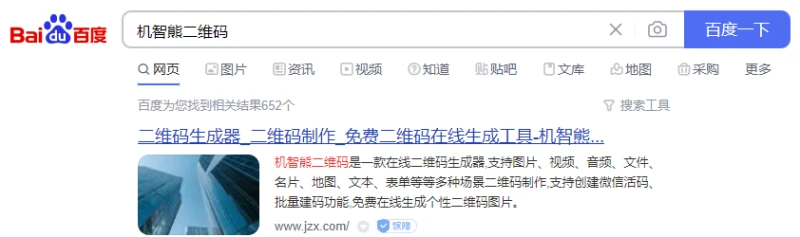
第一种:单个视频生成二维码
顾名思义,视频生成二维码可以将录制的或者下载不存在版权问题的视频通过【音视频】功能,快速在线生成二维码,支持mp4、mov、avi、flv等多种视频格式上传。
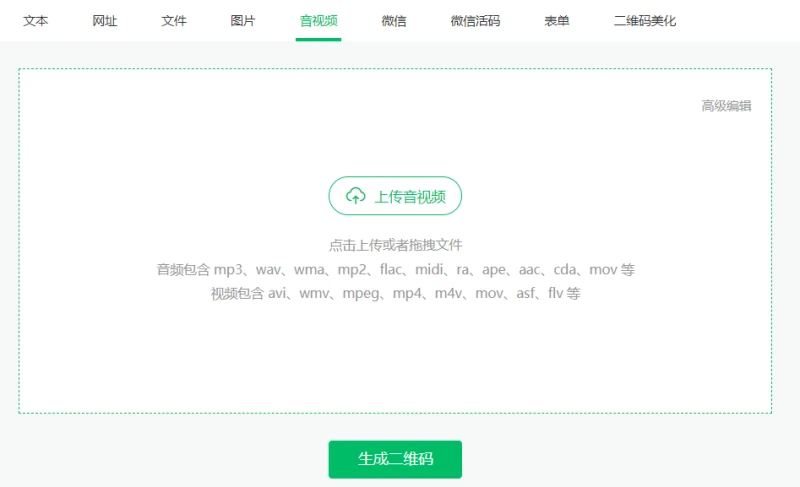
视频上传到网站时,需要经过程序做转码处理后,就可以添加到网站,然后就可以对视频进行设置,比如视频可以选择竖屏播放,还有是否支持下载和默认全屏播放功能。
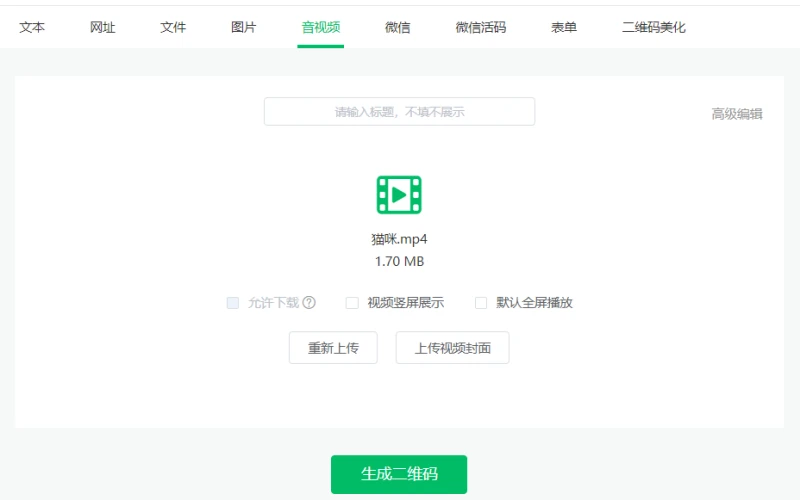
设置完后,点击生成二维码按钮就可以一键在线生成视频二维码,扫码就能够在线通过流量来预览视频内容。如果需要设置密码、有效期、收藏/分享的设置也可以设置。
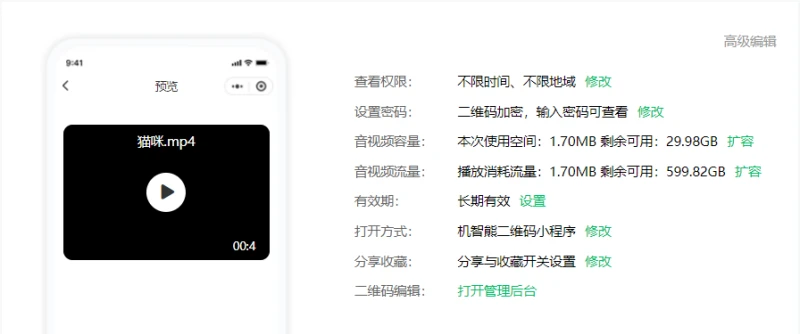
第二种:多个视频生成二维码
将数个视频做成二维码时,那么需要用到【二维码编辑器】功能,进入到编辑器页面之后,来上传视频文件,支持的格式与【音视频】相同。
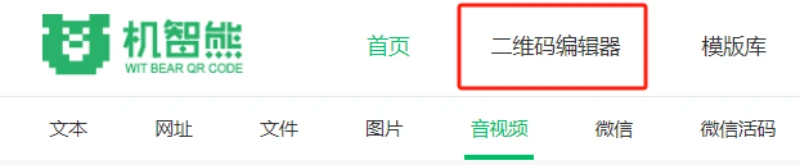
点击顶部的视频按钮,从本地选择视频上传,一次只能上传一个视频,重复操作可以上传多个视频,设置视频功能,比如封面、下载、全屏/竖屏播放等。
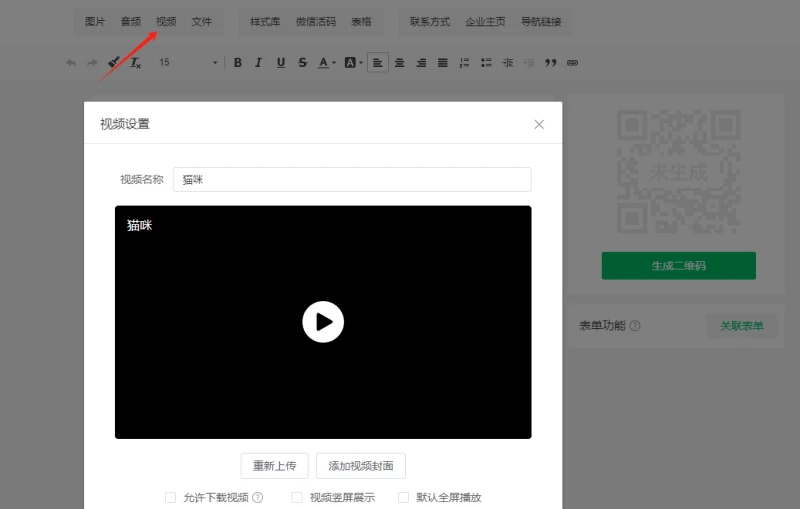
点击右侧生成二维码按钮,二维码*完成后,可以在更多设置中选择美化、加密、有效期等其他功能设置。
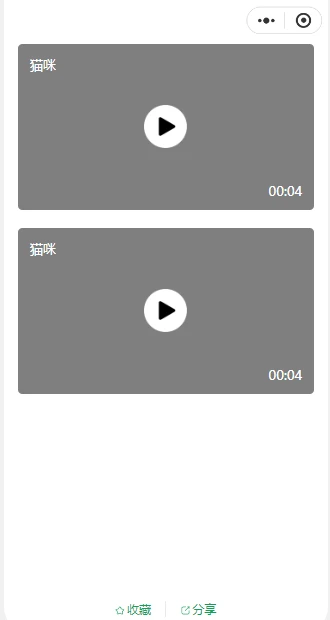
上面的两种视频*教程,都可以在机智熊二维码后台统计扫描量、流量消耗等数据,而且随时可以在二维码不变的情况下修改或者替换二维码内容,而且播放视频时没有任何广告,有效提高用户体验。
以上就是大学路小编给大家带来的视频做成二维码查看?多格式视频二维码生成器的使用方法,希望能对大家有所帮助。
 全面禁止课外辅导机构?别误解了,要整顿的是这类培训班
全面禁止课外辅导机构?别误解了,要整顿的是这类培训班
现在的家长压力普遍很大,在升学的压力下不得不把孩子送去各类的辅导机构。为此,有家长呼吁:要全面禁止课
2021年08月03日 11:56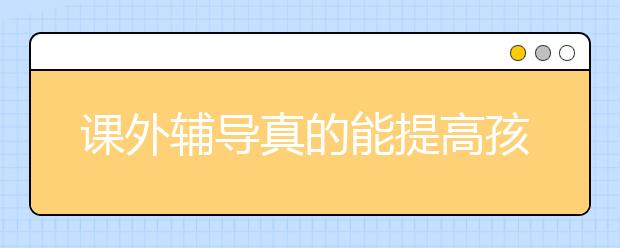 课外辅导真的能提高孩子高考成绩吗?
课外辅导真的能提高孩子高考成绩吗?
课外报班,每个家长心里都有自己的想法:“我家孩子数学不行,是不是得补补啊?”又或是“别的孩子都报辅导
2019年11月11日 22:18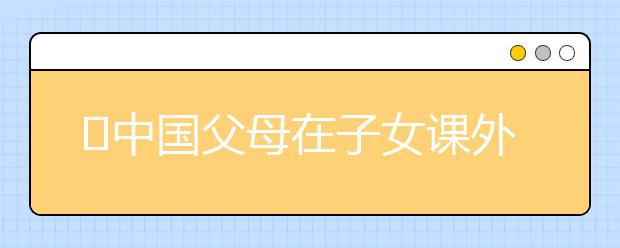 中国父母在子女课外辅导上花了多少钱
中国父母在子女课外辅导上花了多少钱
课外辅导是一种较为常见的课外学习活动,也是一种组织化的校外活动形式。特别是在中国的基础教育阶段,学校
2019年11月11日 22:19 全面禁止课外辅导机构,你支持吗?
全面禁止课外辅导机构,你支持吗?
有人说,校外培训机构是校内教育的完善和补充,然而也造成学生更多的学习压力和家长们的经济负担。社会上一
2019年11月11日 22:13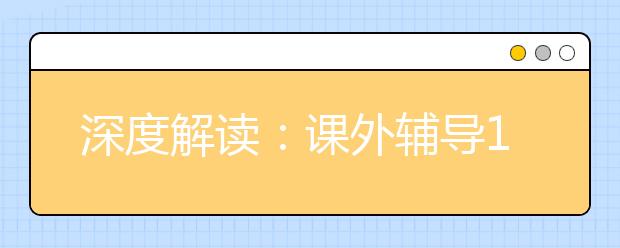 深度解读:课外辅导1对1,在线课,小班课,大班课,家长该如何选择?
深度解读:课外辅导1对1,在线课,小班课,大班课,家长该如何选择?
其实这是一个系统性问题,家长由于大部分只有一个孩子,经验非常有限,也不做教育方面的研究,所以很多时候
2019年11月11日 22:08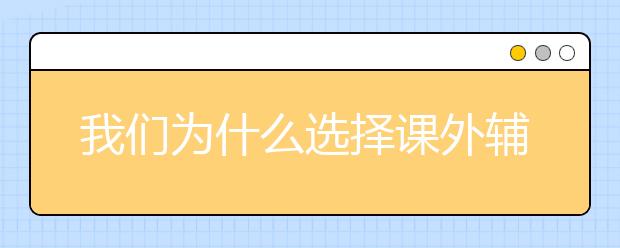 我们为什么选择课外辅导?
我们为什么选择课外辅导?
教育培训行业,在我的认知里是从2010年1月29日开始的。那时我刚刚进入新东方天津学校。面试、试讲、
2019年11月11日 22:00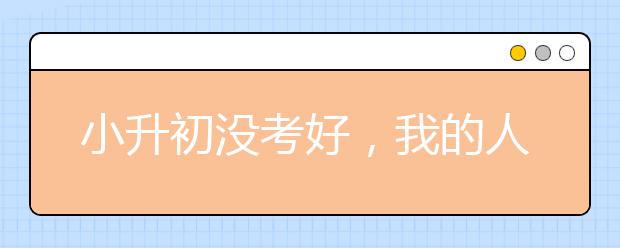 小升初没考好,我的人生好像完蛋了
小升初没考好,我的人生好像完蛋了
打开大学录取通知书,是高考考生们梦想成真的瞬间。同样的,在大洋彼岸的小岛国新加坡,每一年也有一群又一
2019年11月12日 13:14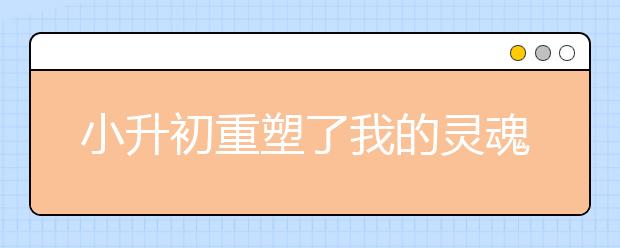 小升初重塑了我的灵魂,还有肉体
小升初重塑了我的灵魂,还有肉体
不经历一次小升初,我还以为九年义务教育没我啥事。小升初让我明白,家长需要经历的最严峻的义务可能来了,
2019年11月12日 13:05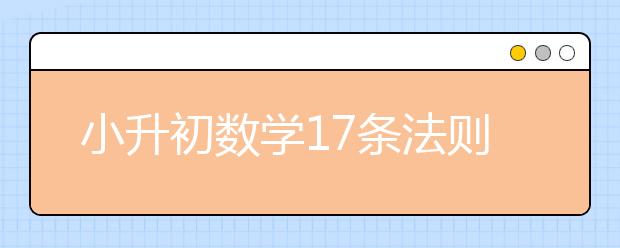 小升初数学17条法则,做题一定会用到!
小升初数学17条法则,做题一定会用到!
有很多家长们反应说,不知道为什么孩子对一些数学法则总是张冠李戴很是让人头疼,总是感觉是因为太调皮,所
2019年11月12日 13:02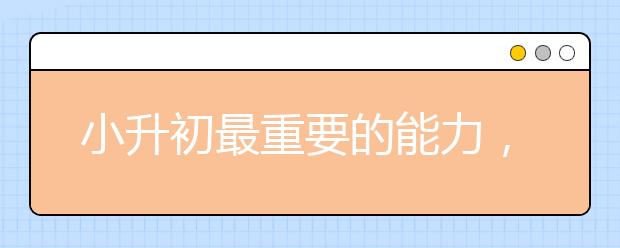 小升初最重要的能力,现在开始准备一点也不晚!
小升初最重要的能力,现在开始准备一点也不晚!
今日寄语"让孩子爱上阅读,必将成为你这一生最划算的教育投资"——毕淑敏前段时间看
2019年11月12日 12:59
教育部:推动有条件的地方优化学前教育班额和生师比
时间:2024年11月12日
教育部:严格幼儿园教师资质条件,把好教师入口关
时间:2024年11月12日
教育部:教职工存在师德师风问题、侵害幼儿权益要依法严肃追究责任
时间:2024年11月12日
教育部:教师存在师德师风问题,损害幼儿身心健康的,要依法追究责任
时间:2024年11月12日
教育部:2023年全国普惠性幼儿园覆盖率达90.8%
时间:2024年11月12日
怎么将图片压缩到指定体积?1个方法小白也能上手
时间:2024年02月27日
电脑如何把png改成jpg格式?修改图片格式的方法
时间:2024年02月27日
如何把图片kb变小?电脑上调整照片大小kb
时间:2024年02月27日
怎样把照片处理成需要的大小?图片压缩指定大小的方法
时间:2024年02月27日
视频做成二维码查看?多格式视频二维码生成器的使用方法
时间:2024年02月27日